Hệ sinh thái ứng dụng của Google có sức mạnh đáng kinh ngạc và phủ sóng toàn cầu. Tuy nhiên, sau khi chuyển sang sử dụng điện thoại Samsung Galaxy, tôi đã nhận ra một điều thú vị: nhiều ứng dụng thay thế của Samsung thực sự mang lại trải nghiệm tích hợp và vượt trội hơn hẳn. Chính vì lý do đó, tôi đã dần thay thế không ít ứng dụng mặc định của Google bằng các lựa chọn từ Samsung để tối ưu hóa trải nghiệm sử dụng thiết bị Galaxy của mình. Bài viết này sẽ chia sẻ những lý do cụ thể và chi tiết, giúp bạn hiểu rõ hơn về những lợi ích mà các ứng dụng độc quyền của Samsung mang lại, đặc biệt là khi bạn sở hữu một chiếc điện thoại Galaxy.
1. Bàn phím Samsung (Samsung Keyboard) – Trợ lý AI và khả năng tùy biến vượt trội
Gboard có thể là một ứng dụng bàn phím rất phổ biến, nhưng kể từ khi chuyển sang sử dụng Bàn phím Samsung, tôi đã không còn muốn quay lại. Một trong những lý do chính là sự tích hợp liền mạch của các tính năng viết thông minh từ Galaxy AI ngay trong ứng dụng bàn phím này.
AI Galaxy và khả năng viết thông minh
Với Galaxy AI, tôi có thể nhanh chóng sửa lỗi ngữ pháp, diễn đạt lại văn bản hoặc thậm chí tạo ra toàn bộ tin nhắn từ đầu. Điều này giúp việc gõ phím trên điện thoại Galaxy của tôi trở nên mượt mà và hiệu quả hơn bao giờ hết, đặc biệt hữu ích khi cần soạn thảo văn bản nhanh hoặc chỉnh sửa lỗi chính tả, ngữ pháp một cách tức thì.
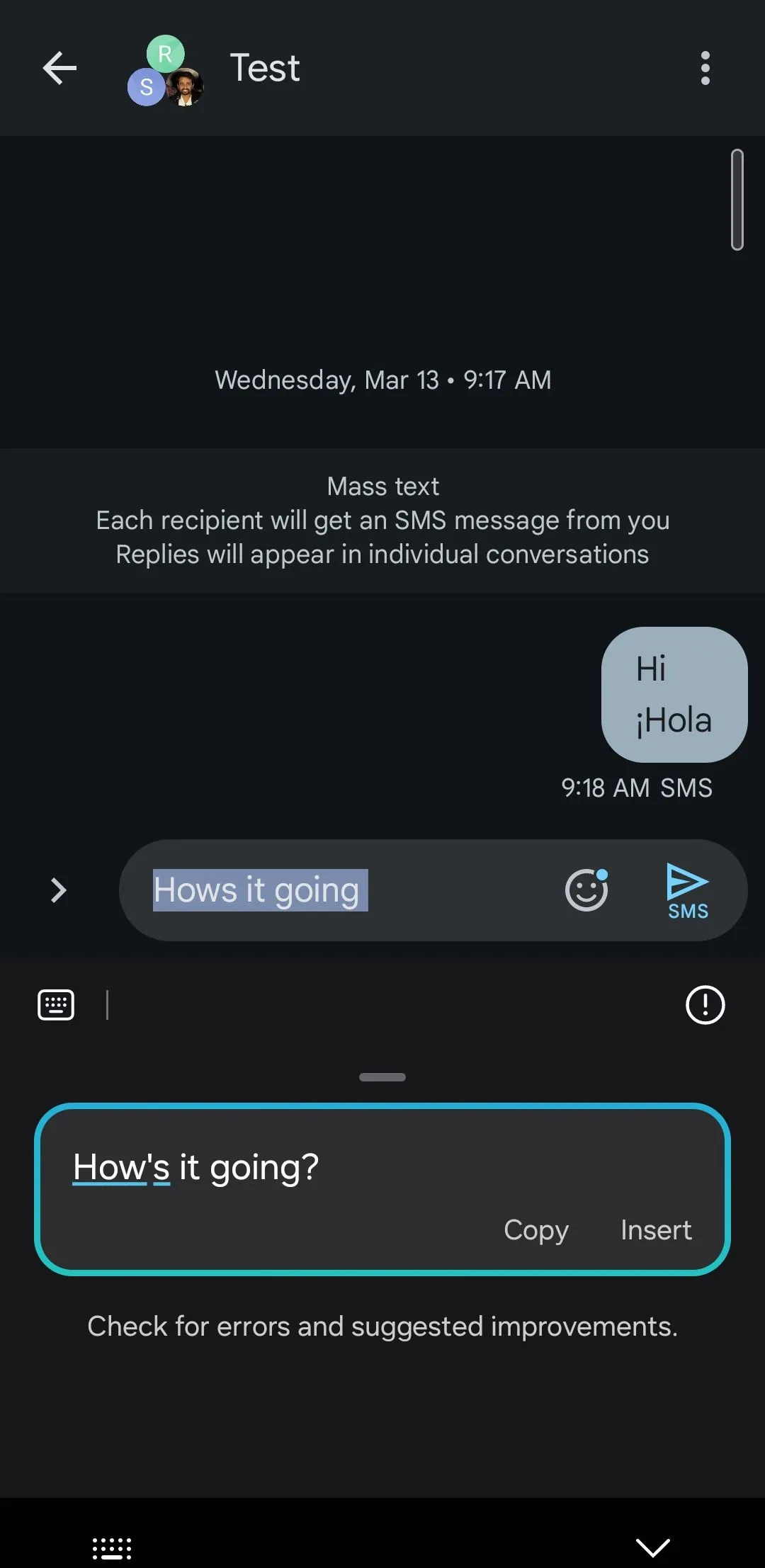 Bàn phím Samsung sửa lỗi ngữ pháp trong tin nhắn
Bàn phím Samsung sửa lỗi ngữ pháp trong tin nhắn
Tùy biến không giới hạn với Keys Cafe
Khả năng tùy chỉnh là một lĩnh vực khác mà Bàn phím Samsung thực sự nổi bật. Với mô-đun Keys Cafe từ bộ công cụ Good Lock của Samsung, tôi có thể tinh chỉnh bố cục bàn phím, thêm các hiệu ứng phím độc đáo và thậm chí tạo ra các chủ đề riêng biệt theo sở thích cá nhân. Nếu có một ứng dụng của Samsung mà tôi ước gì có thể sử dụng trên tất cả các điện thoại Android, thì đó chắc chắn là Bàn phím Samsung.
2. Samsung Notes – Ghi chú thông minh, tối ưu cho Galaxy
Google Keep rất tuyệt vời cho những ai muốn một trải nghiệm ghi chú đơn giản, không cầu kỳ. Tuy nhiên, nó thiếu một số tính năng hữu ích được tìm thấy trong Samsung Notes, khiến Samsung Notes trở thành lựa chọn ưu việt hơn cho người dùng Galaxy.
Tính năng định dạng tự động và tóm tắt AI
Ví dụ, Samsung Notes cung cấp tính năng Tự động định dạng (Auto Format) giúp nhanh chóng sắp xếp các ghi chú của tôi với các gạch đầu dòng và tiêu đề một cách gọn gàng. Tôi cũng rất thích cách tôi có thể sử dụng Galaxy AI trong Samsung Notes để nhận bản tóm tắt nhanh chóng từ một ghi chú dài, tiết kiệm thời gian đáng kể.
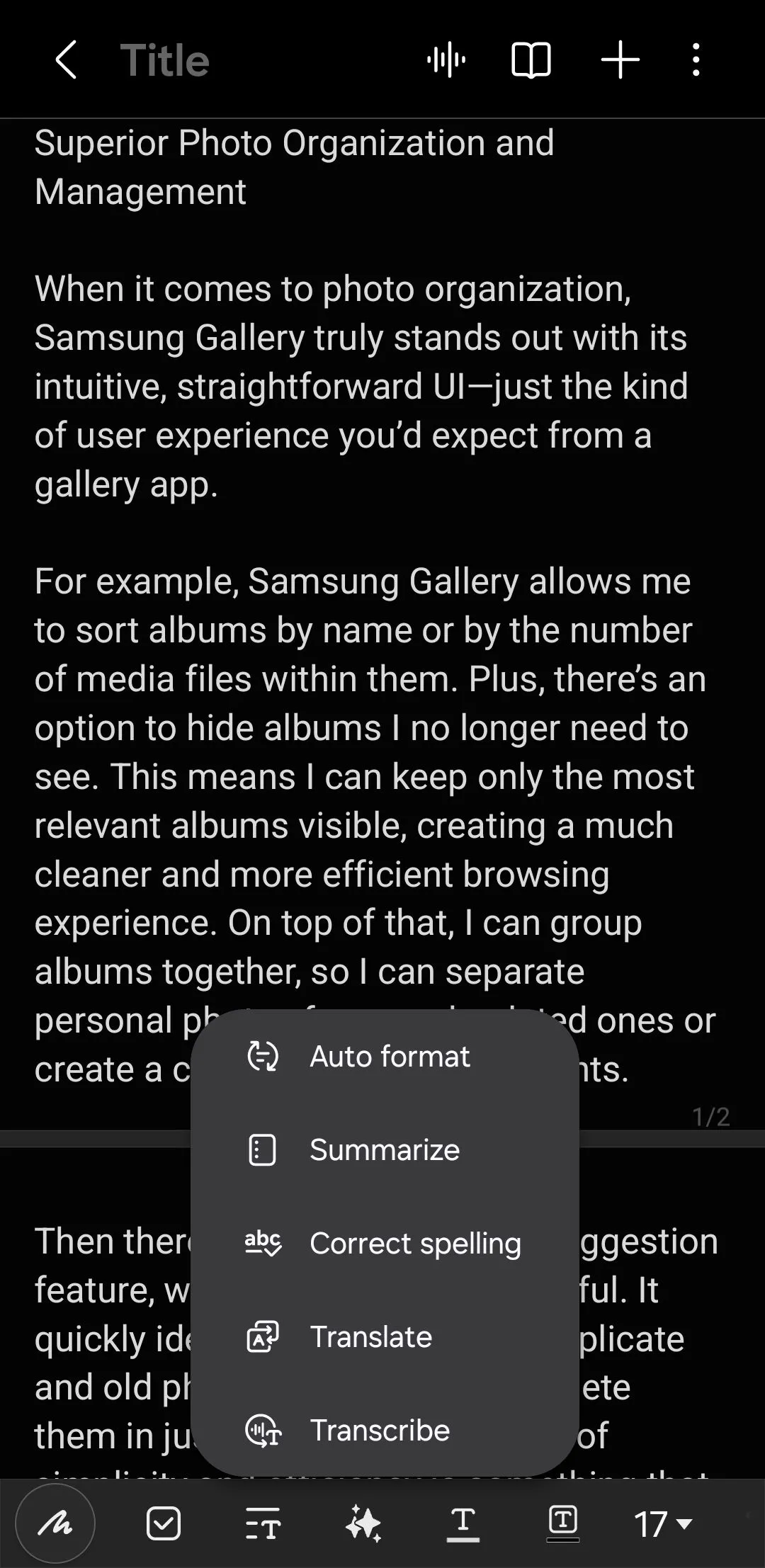 Tùy chọn tự động định dạng trong ứng dụng Samsung Notes
Tùy chọn tự động định dạng trong ứng dụng Samsung Notes
Khả năng chú thích PDF và truy cập nhanh
Ngoài ra, Samsung Notes còn giúp việc mở và chú thích các tệp PDF trở nên dễ dàng – điều mà Google Keep không có. Một lợi thế khác của Samsung Notes là cho phép tôi tạo ghi chú trực tiếp từ màn hình khóa và bảng điều khiển cạnh (Edge panel) trên điện thoại Galaxy của mình. Điều này cực kỳ tiện lợi cho bất kỳ ai cần ghi chú nhanh hoặc truy cập ghi chú thường xuyên.
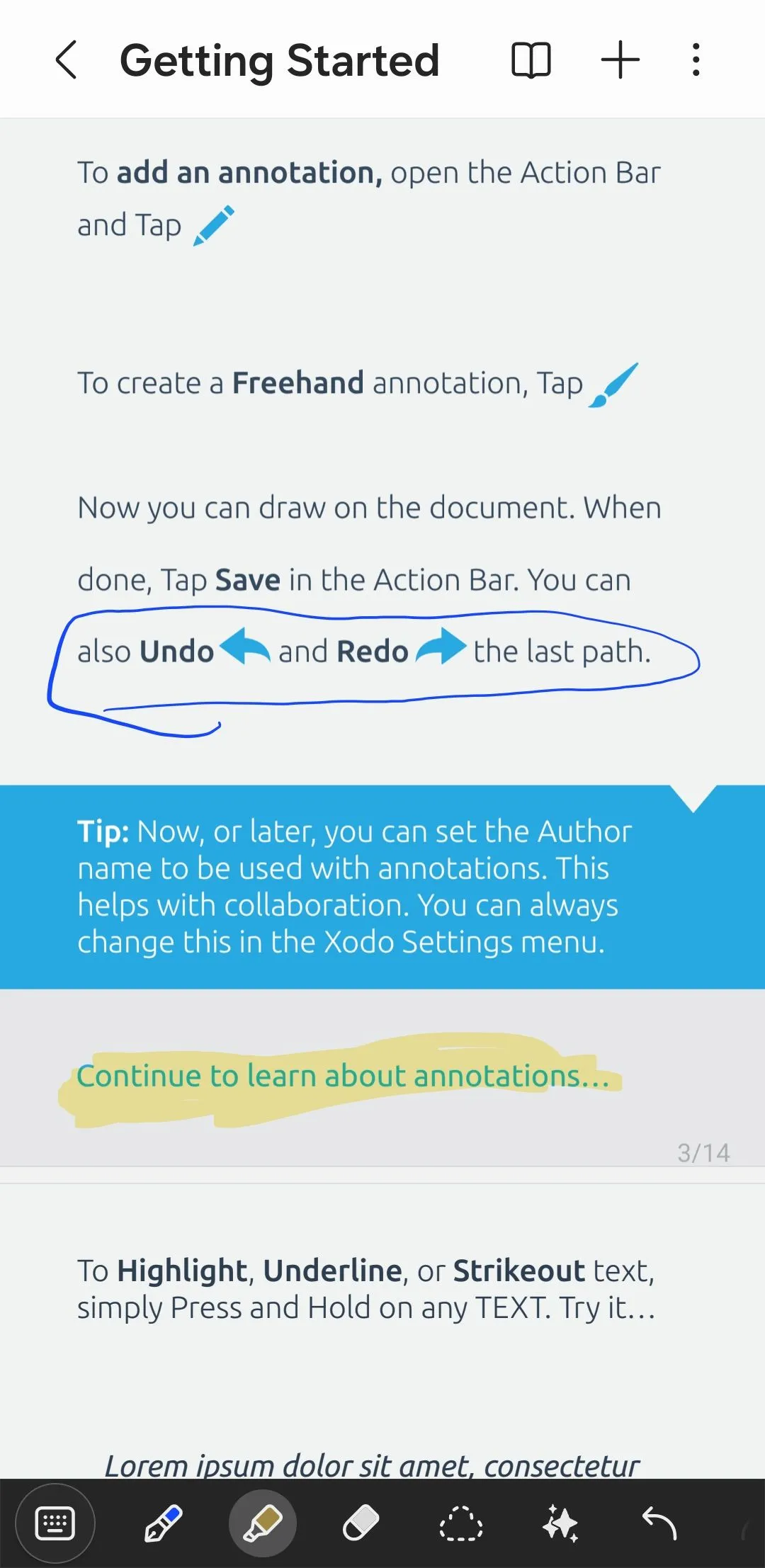 Các tùy chọn chú thích PDF trong ứng dụng Samsung Notes
Các tùy chọn chú thích PDF trong ứng dụng Samsung Notes
3. Ứng dụng Điện thoại Samsung (Samsung Phone) – Hơn cả cuộc gọi thông thường
Tôi biết hầu hết mọi người chỉ sử dụng ứng dụng điện thoại để thực hiện cuộc gọi và kiểm tra nhật ký cuộc gọi. Tuy nhiên, ứng dụng Điện thoại của Samsung cung cấp một số tính năng hữu ích vượt xa những chức năng cơ bản này.
Bixby Text Call và Live Translate
Tính năng yêu thích của tôi là Bixby Text Call, cho phép tôi sử dụng trợ lý giọng nói để trả lời cuộc gọi, hoạt động tương tự như tính năng Lọc cuộc gọi của Google trên điện thoại Pixel. Một tính năng hữu ích khác là Phiên dịch trực tiếp (Live Translate), cung cấp bản dịch thời gian thực trong các cuộc gọi điện thoại, rất tiện lợi khi giao tiếp xuyên ngôn ngữ.
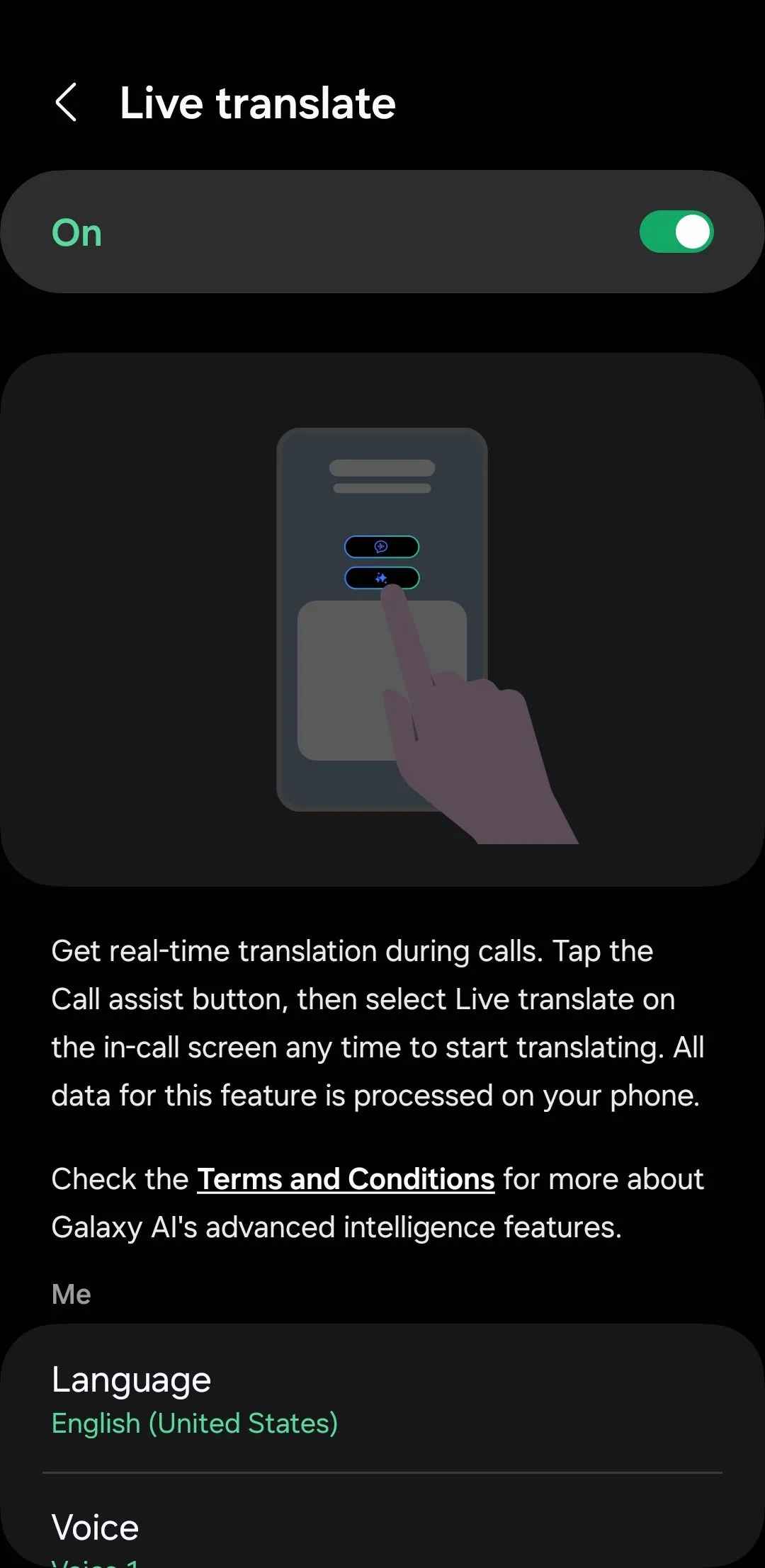 Menu phiên dịch trực tiếp trong ứng dụng Điện thoại Samsung
Menu phiên dịch trực tiếp trong ứng dụng Điện thoại Samsung
Ghi âm cuộc gọi tự động
Nhưng lý do lớn nhất khiến tôi thích ứng dụng Điện thoại của Samsung hơn Google là tính năng ghi âm cuộc gọi tự động. Tính năng này vô cùng giá trị để lưu giữ các cuộc trò chuyện quan trọng – cho dù là cho công việc, tham khảo cá nhân hay đơn giản là để nhớ lại chi tiết sau này. (Lưu ý: Tính năng ghi âm cuộc gọi không khả dụng ở một số khu vực do quy định của chính phủ.)
4. Lịch Samsung (Samsung Calendar) – Cá nhân hóa và thông báo linh hoạt
Thành thật mà nói, không có sự khác biệt quá lớn giữa Lịch Google và Lịch Samsung, nhưng Lịch Samsung lại chiến thắng tôi bởi các tùy chọn cá nhân hóa của nó. Tôi rất thích cách Lịch Samsung cho phép tôi tùy chỉnh giao diện sự kiện – tôi có thể điều chỉnh kích thước phông chữ, màu sắc và thậm chí cách các sự kiện được đánh dấu nổi bật.
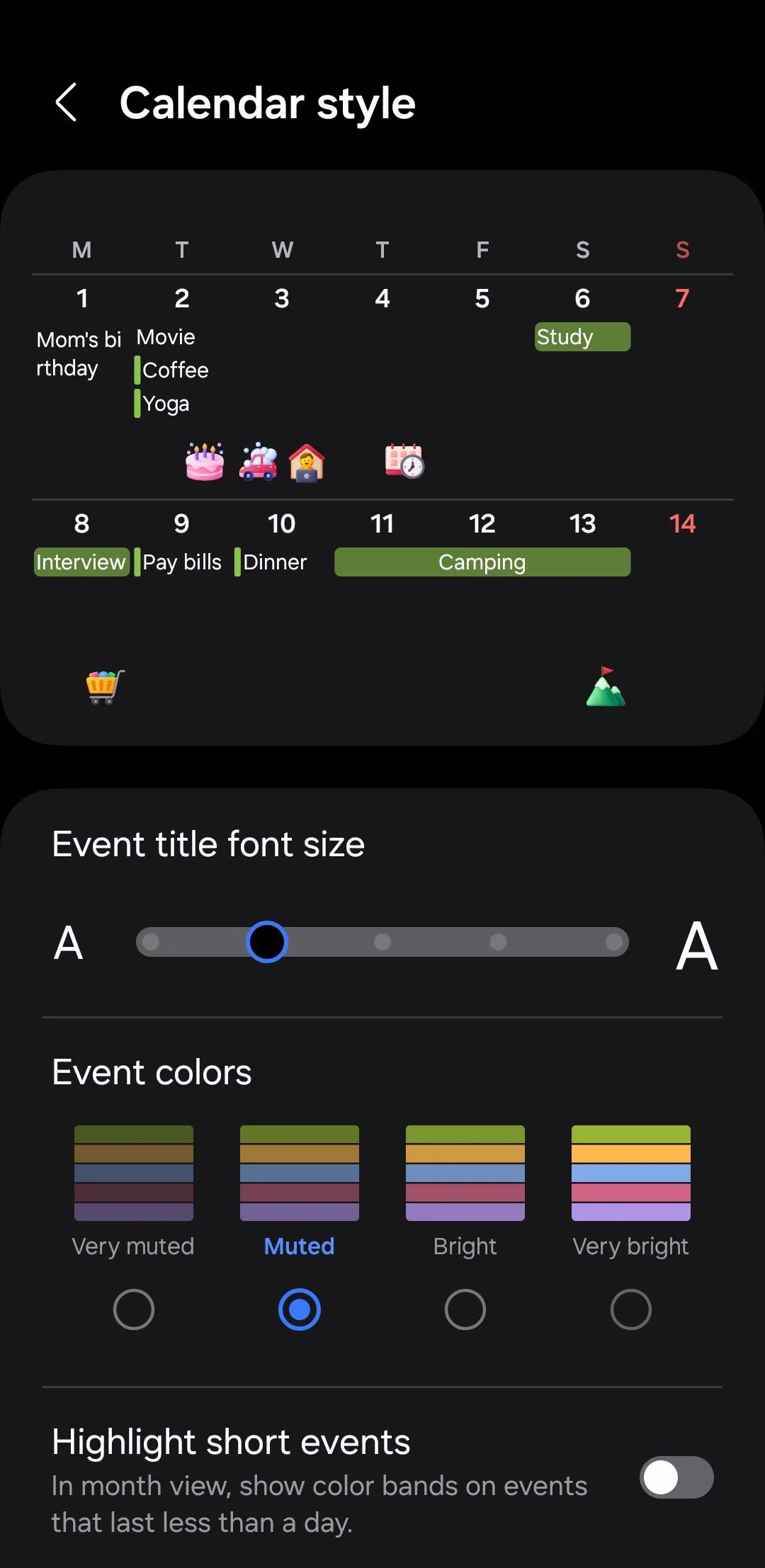 Menu kiểu lịch trong ứng dụng Lịch Samsung
Menu kiểu lịch trong ứng dụng Lịch Samsung
Một tính năng nhỏ nhưng tiện lợi khác là khả năng hiển thị chi tiết thời tiết trực tiếp trong chế độ xem lịch. Khi nói đến các cảnh báo, Lịch Samsung cũng linh hoạt hơn – tôi có thể chọn giữa thông báo tiêu chuẩn hoặc cảnh báo toàn màn hình để đảm bảo không bao giờ bỏ lỡ một cuộc họp hay nhắc nhở quan trọng.
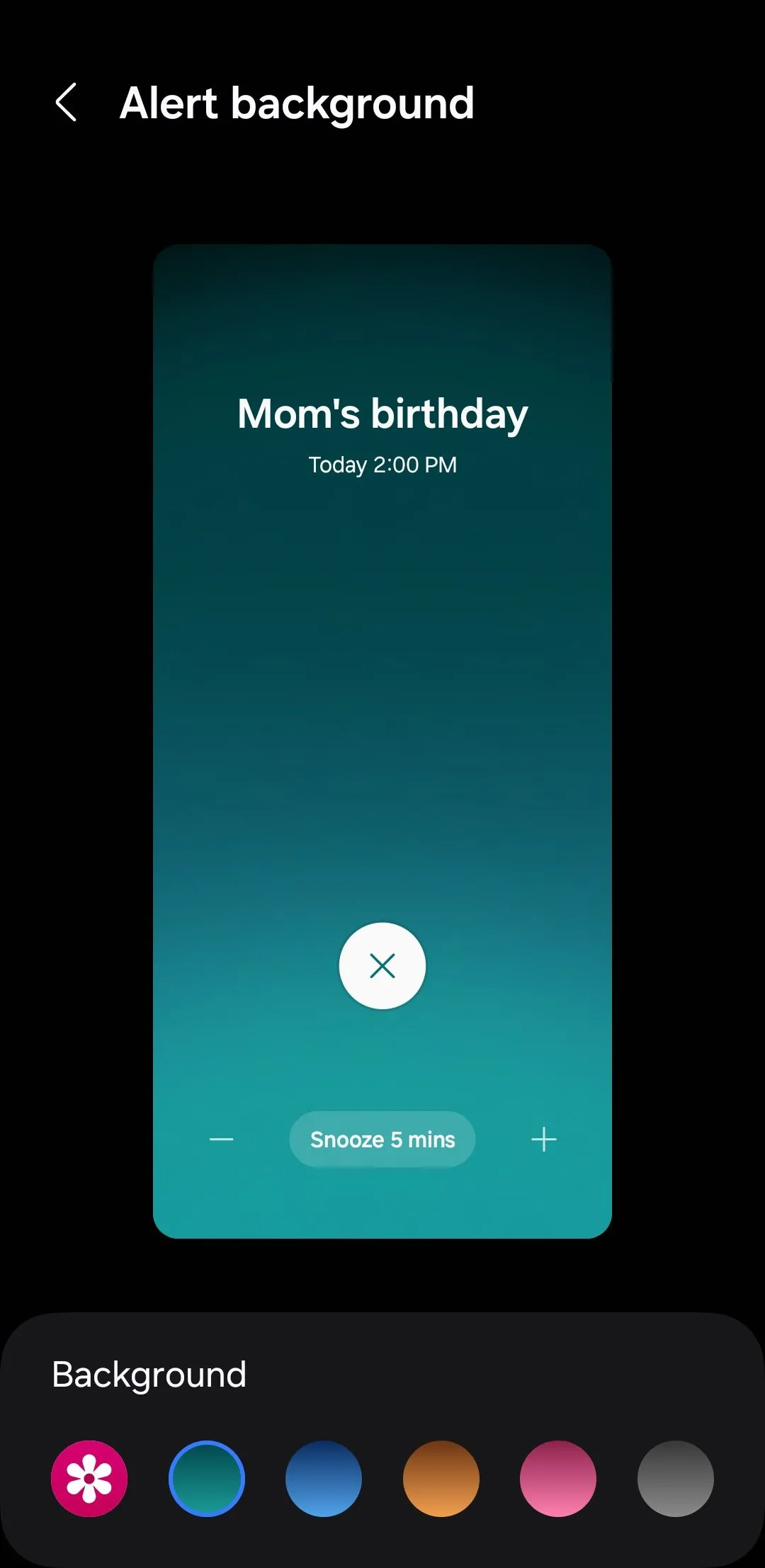 Menu nền cảnh báo trong ứng dụng Lịch Samsung
Menu nền cảnh báo trong ứng dụng Lịch Samsung
5. SmartThings Find – Tìm kiếm thiết bị Samsung hiệu quả hơn
Mất điện thoại thông minh có thể là một trải nghiệm đầy căng thẳng. May mắn thay, với Tìm thiết bị của Google (Google Find My Device), tôi có thể phát âm thanh trên điện thoại, khóa thiết bị hoặc xóa dữ liệu từ xa trong trường hợp không may xảy ra. Nhưng với SmartThings Find của Samsung, tôi có thể làm tất cả những điều đó và nhiều hơn nữa.
Kéo dài pin khi mất máy và theo dõi đa thiết bị
Ví dụ, tôi có thể sử dụng tùy chọn Kéo dài thời lượng pin (Extend battery life) để tắt các tính năng không cần thiết trên điện thoại Galaxy của mình, đảm bảo nó hoạt động lâu hơn. Đây có thể là một cứu cánh thực sự, vì nó cung cấp thêm thời gian để định vị chiếc điện thoại bị mất. Một lợi ích khác của việc sử dụng SmartThings Find là nó không chỉ giới hạn ở điện thoại – nó còn cho phép tôi theo dõi và đổ chuông các thiết bị Samsung khác, bao gồm cả Galaxy Buds và Galaxy Watch, tạo thành một mạng lưới tìm kiếm toàn diện cho hệ sinh thái Samsung.
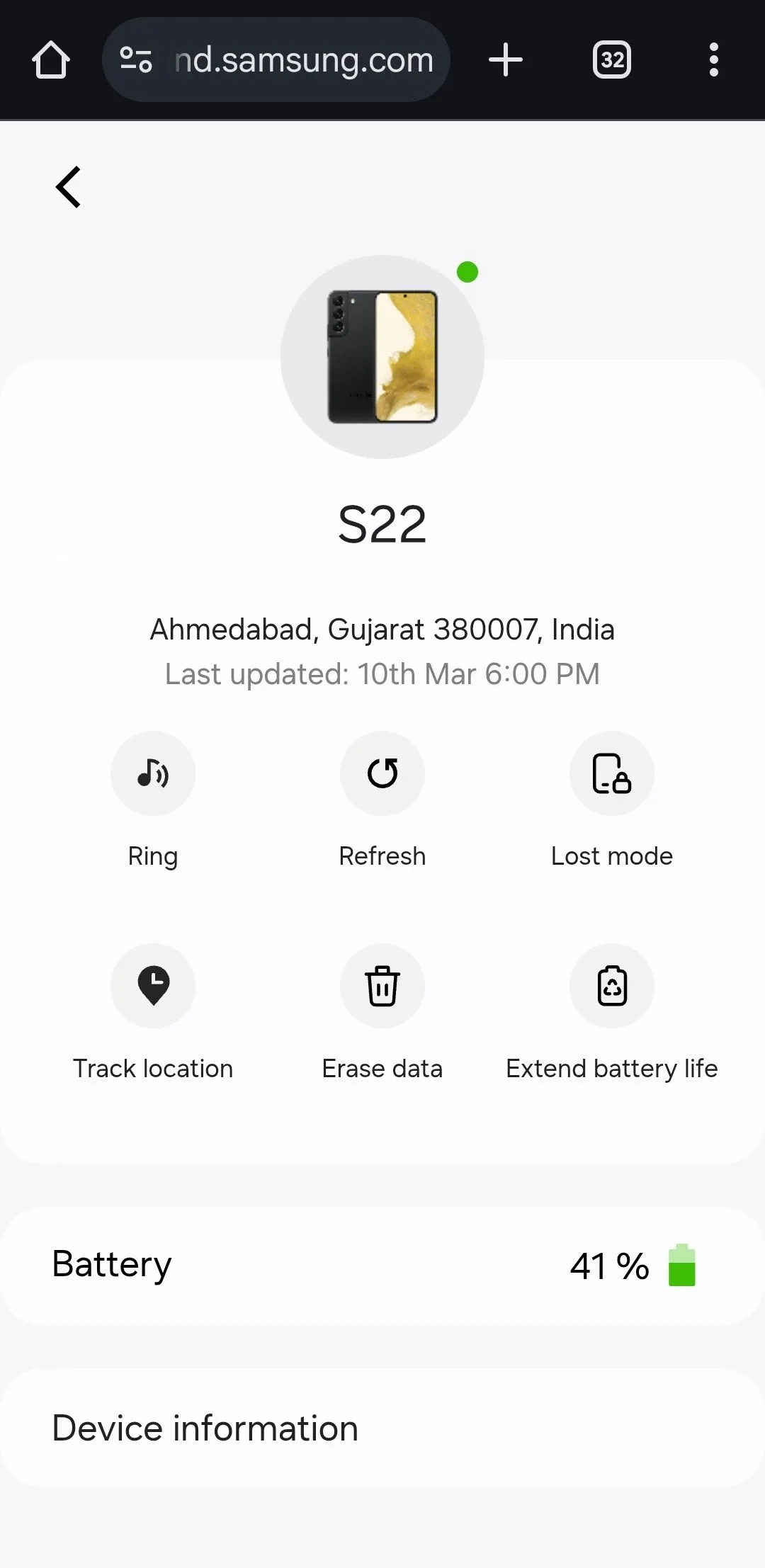 Samsung SmartThings Find hiển thị các tùy chọn trong trình duyệt Android
Samsung SmartThings Find hiển thị các tùy chọn trong trình duyệt Android
6. Tệp của tôi Samsung (Samsung Files) – Quản lý tập tin toàn diện
Cả Samsung Files (Tệp của tôi) và Files by Google đều cung cấp các tính năng quản lý tệp tương tự nhau. Tuy nhiên, tôi thích Samsung Files hơn vì một vài lý do chính.
Tích hợp dịch vụ đám mây và hỗ trợ lưu trữ mạng
Ngoài việc quản lý bộ nhớ cục bộ, ứng dụng Tệp của tôi của Samsung còn cho phép tôi xem và sắp xếp các tệp được lưu trữ trên các dịch vụ đám mây như OneDrive và Google Drive. Điều này có nghĩa là tôi có thể di chuyển tệp hoặc kiểm tra bộ nhớ đám mây của mình mà không cần chuyển đổi giữa các ứng dụng. Samsung Files cũng bao gồm hỗ trợ lưu trữ mạng – điều mà Files by Google còn thiếu. Với tính năng này, tôi có thể kết nối với các máy chủ FTP và ổ đĩa mạng chia sẻ, mang lại cho tôi nhiều quyền kiểm soát hơn đối với các tệp trên nhiều thiết bị.
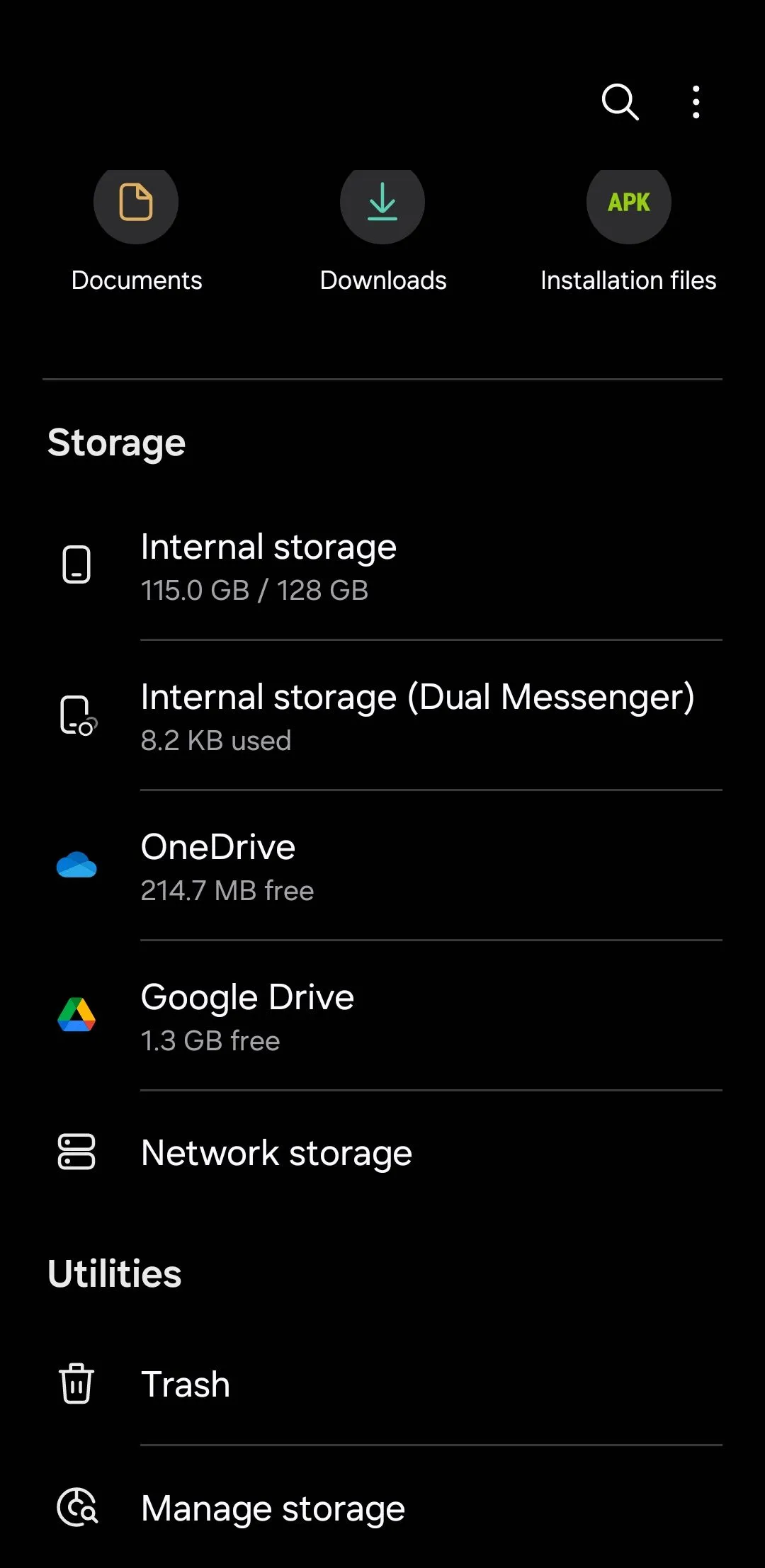 Màn hình chính ứng dụng Tệp của tôi Samsung
Màn hình chính ứng dụng Tệp của tôi Samsung
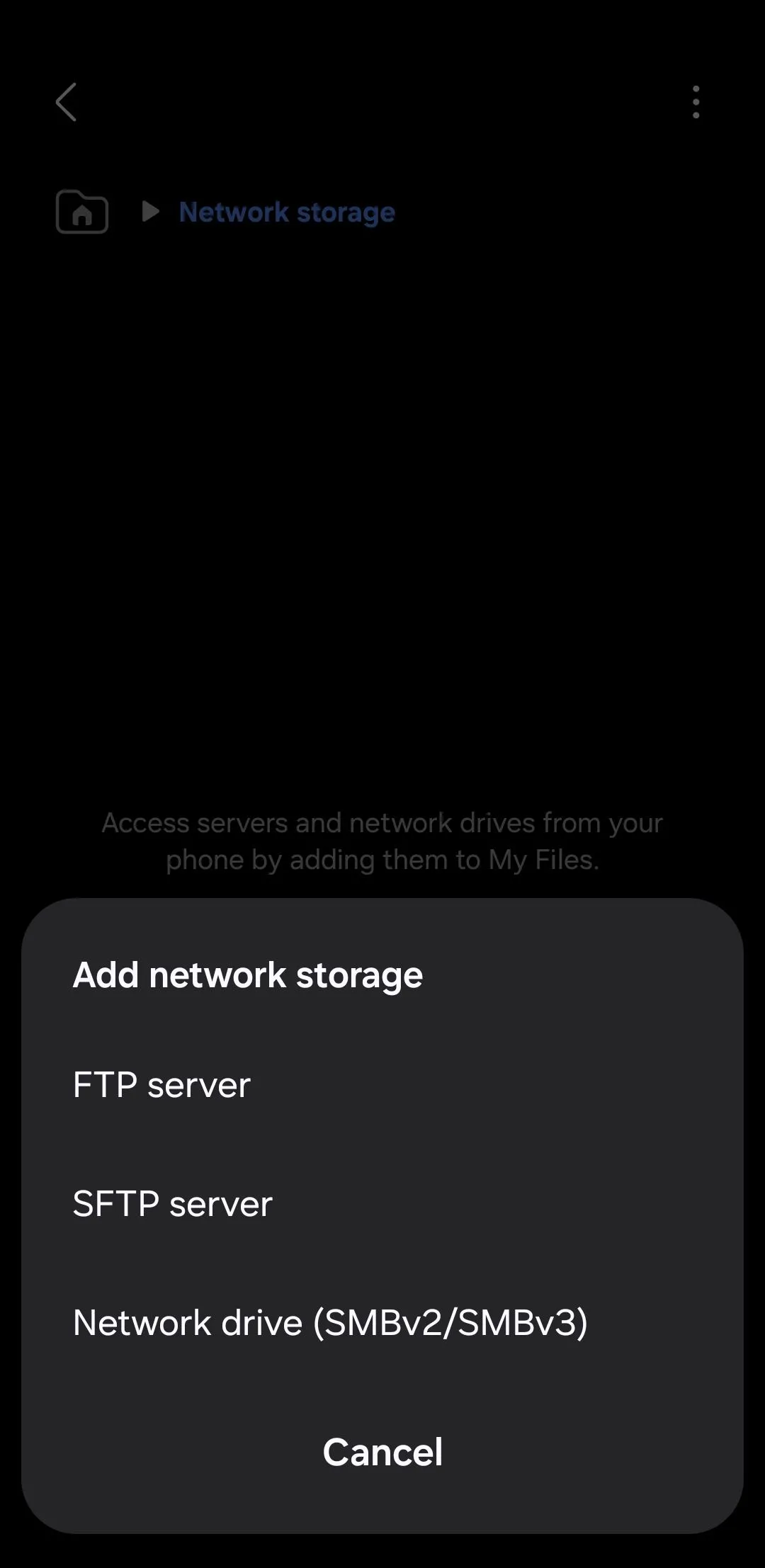 Ứng dụng Tệp của tôi Samsung hiển thị tùy chọn thêm bộ nhớ mạng
Ứng dụng Tệp của tôi Samsung hiển thị tùy chọn thêm bộ nhớ mạng
7. Máy tính Samsung (Samsung Calculator) – Đa năng và tiện lợi
Tôi không biết bạn thì sao, nhưng tôi sử dụng ứng dụng máy tính thường xuyên hơn hầu hết mọi người. Tôi đã thử cả ứng dụng máy tính của Samsung và Google, và một lần nữa, Samsung lại giành chiến thắng đối với tôi với nhiều tính năng hơn.
Chuyển đổi đơn vị và tính tiền boa tích hợp
Tính năng tôi sử dụng nhiều nhất là bộ chuyển đổi đơn vị tích hợp. Nó bao gồm tất cả các cơ bản, bao gồm chiều dài, nhiệt độ, dữ liệu, tốc độ và nhiều hơn nữa. Thậm chí còn có một máy tính tiền boa, nơi tôi có thể nhập tổng số, phần trăm tiền boa và số người chia hóa đơn – nó sẽ ngay lập tức cung cấp phép tính chính xác.
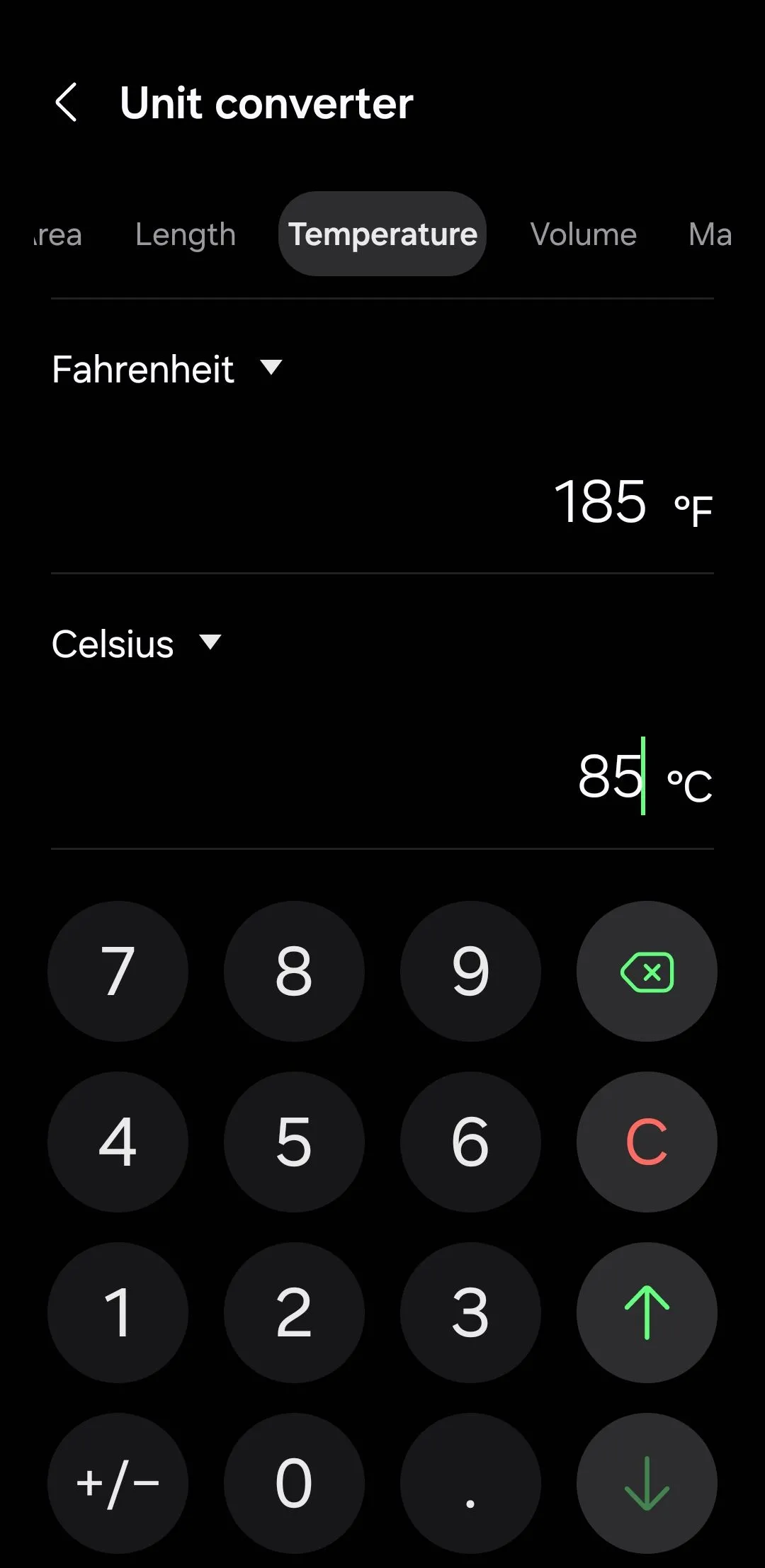 Bộ chuyển đổi đơn vị trong ứng dụng Máy tính Samsung
Bộ chuyển đổi đơn vị trong ứng dụng Máy tính Samsung
Chế độ khoa học và đầy đủ tính năng
Ở chế độ khoa học, Máy tính Samsung cung cấp nhiều tùy chọn hơn so với phiên bản của Google, bao gồm các hàm lượng giác, logarit và giai thừa bổ sung. Hơn nữa, Máy tính Samsung bao gồm tất cả các tính năng mà Máy tính Google cung cấp, vì vậy không có lý do gì để chuyển đổi.
8. Bộ sưu tập Samsung (Samsung Gallery) – Quản lý và chỉnh sửa ảnh chuyên nghiệp
Nếu có một ứng dụng mà mọi người đều sử dụng trên điện thoại của họ, thì đó là ứng dụng Bộ sưu tập (Thư viện ảnh). Và nếu bạn hỏi tôi, Bộ sưu tập Samsung vượt xa Google Photos.
Các công cụ chỉnh sửa ảnh và video nâng cao
Khi nói đến chỉnh sửa, Bộ sưu tập Samsung nổi bật với các tùy chọn như xóa bóng và loại bỏ phản chiếu. Và trong khi cả hai ứng dụng đều có tùy chọn tắt tiếng video, Bộ sưu tập Samsung còn cho phép tôi thay thế âm thanh, đây là một điểm cộng rõ ràng.
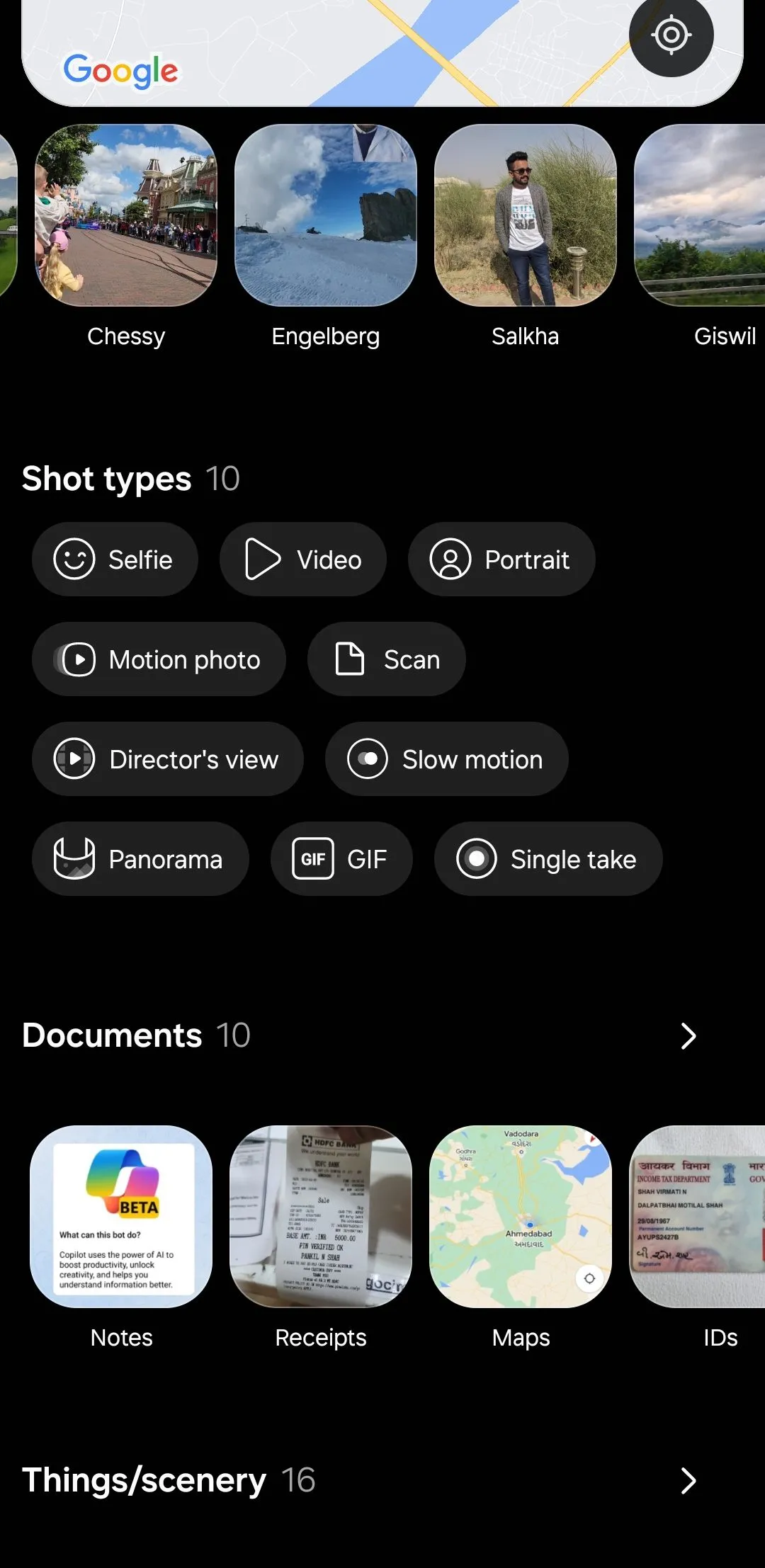 Các tùy chọn tìm kiếm trong ứng dụng Bộ sưu tập Samsung
Các tùy chọn tìm kiếm trong ứng dụng Bộ sưu tập Samsung
Chức năng tìm kiếm toàn diện
Một ví dụ tuyệt vời khác là chức năng tìm kiếm. Không giống như Google Photos, chỉ cho phép tìm kiếm các ảnh đã sao lưu lên đám mây, Bộ sưu tập Samsung cho phép tôi tìm kiếm tất cả các hình ảnh, dù chúng đã được sao lưu hay chưa. Chính những chi tiết nhỏ này làm cho Bộ sưu tập Samsung trở thành lựa chọn tốt hơn để quản lý và chỉnh sửa phương tiện. Hơn nữa, việc sử dụng Bộ sưu tập Samsung là một lựa chọn không thể bỏ qua đối với bất kỳ ai thích Microsoft OneDrive hơn Google Drive.
 Trình chỉnh sửa ảnh trong ứng dụng Bộ sưu tập Samsung
Trình chỉnh sửa ảnh trong ứng dụng Bộ sưu tập Samsung
Theo quan điểm của tôi, hầu hết các ứng dụng của Samsung đều bị đánh giá thấp, chủ yếu là vì chúng độc quyền cho điện thoại và máy tính bảng Galaxy. Giờ đây, khi đã quen với chúng, tôi khó có thể tưởng tượng mình sẽ chuyển sang một điện thoại Android khác, chứ đừng nói đến iPhone. Nếu bạn vừa chuyển sang sử dụng điện thoại Galaxy, tôi thực sự khuyên bạn nên dùng thử những ứng dụng của Samsung này để khám phá những tiện ích và trải nghiệm vượt trội mà chúng mang lại. Hãy chia sẻ ý kiến của bạn về những ứng dụng này và cách chúng đã thay đổi trải nghiệm dùng Galaxy của bạn dưới phần bình luận nhé!


